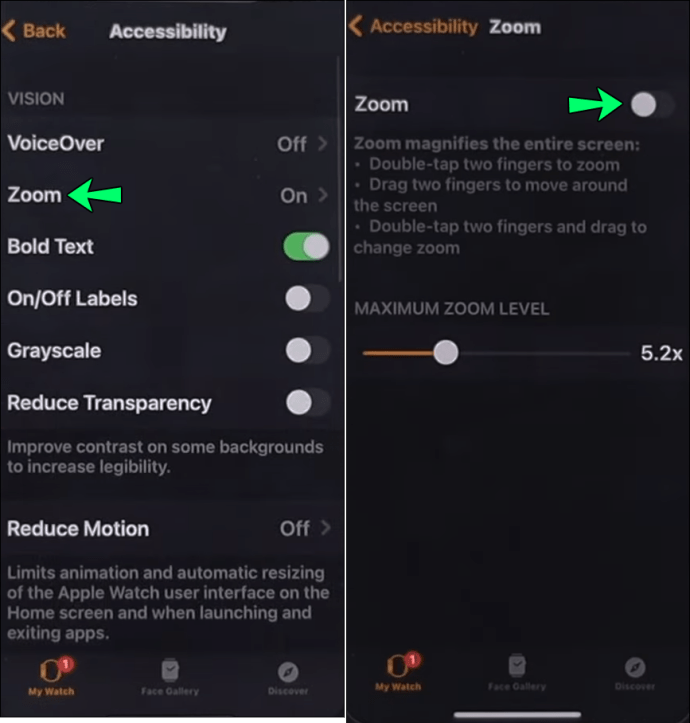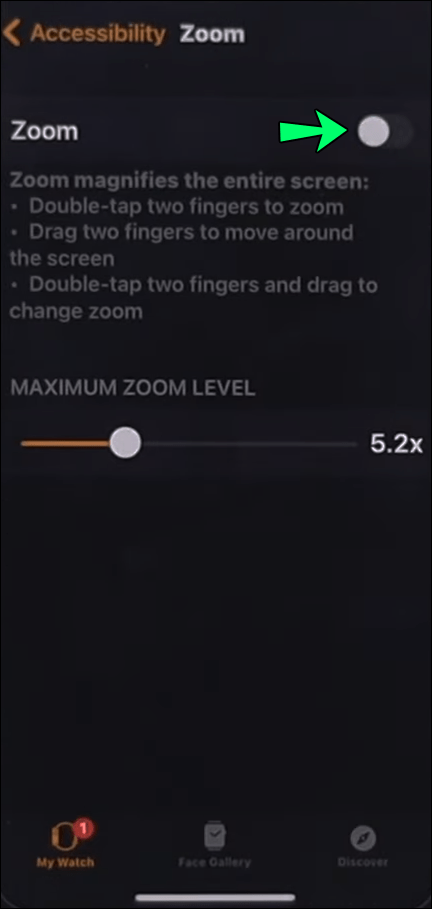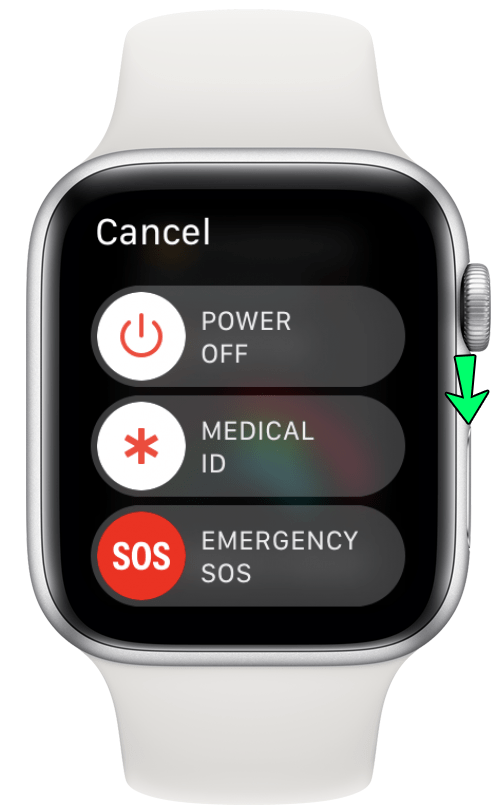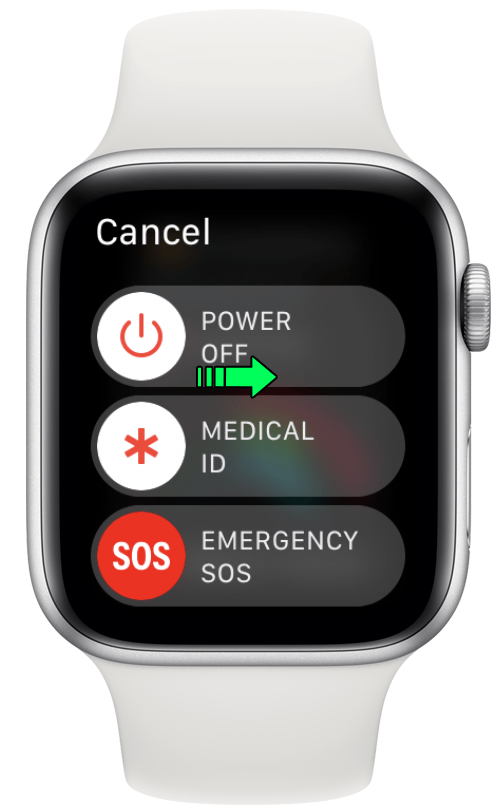คุณรู้หรือไม่ว่า Apple Watch ขายไปแล้วกว่า 100 ล้านเรือนทั่วโลก? ยอดขายส่วนใหญ่เป็นผลมาจากคุณสมบัติในตัวที่น่าประทับใจมากมายของอุปกรณ์ เช่น การกันน้ำ และความสามารถในการส่งและรับสาย

จุดเด่นอีกประการหนึ่งของ Apple Watch คือโหมดซูมที่ช่วยให้ผู้ใช้ดูรายละเอียดบนหน้าจอได้ชัดเจนยิ่งขึ้น อย่างไรก็ตาม คุณลักษณะนี้อาจหยุดนิ่งในบางครั้งขณะอยู่ในโหมดซูมเข้า ในสถานการณ์นี้ ผู้ใช้บางคนไม่แน่ใจว่าต้องทำอย่างไร
สิ่งนี้สามารถนำเสนอปัญหาที่แท้จริงและทำให้การใช้นาฬิกาทำได้ยาก โชคดีที่มีหลายวิธีที่คุณสามารถจัดการกับปัญหาของ Apple Watch ที่ถูกล็อกในโหมดซูมได้ และเราจะพูดถึงคุณในทุกเรื่อง
วิธีซูมออกบน Apple Watch Series 3
Apple Watch Series 3 ออกมาในเดือนกันยายน 2017 และเป็นรุ่นแรกที่มีการเชื่อมต่อมือถือและ GPS
ยังคงเป็นรุ่นยอดนิยมอย่างเหลือเชื่อด้วยสเปคที่ยอดเยี่ยม รวมถึงโหมดซูมด้วย ก่อนที่เราจะพูดถึงการติดขัดในโหมดซูม เรามาดูกันว่าฟังก์ชั่นทำงานอย่างไรตั้งแต่แรก:
- ในการซูมเข้าบน Apple Watch ของคุณ ให้ใช้สองนิ้วแตะหน้าจอสองครั้ง
- หากต้องการซูมออก ให้แตะสองครั้งที่หน้าจออีกครั้ง
นั่นคือพื้นฐานของวิธีการทำงานของคุณสมบัติการซูม แต่จะเกิดอะไรขึ้นหากหน้าจอของคุณไม่ซูมออก ขั้นแรกให้ลองกดปุ่มเม็ดมะยมแบบดิจิทัลอย่างต่อเนื่อง ซึ่งจะทำให้หน้าจอซูมออกได้
แต่มีวิธีแก้ปัญหาอื่นที่คุณสามารถลองได้ หาก Apple Watch ของคุณเชื่อมต่อกับ iPhone ของคุณ ให้ใช้แอพ Watch เพื่อแก้ไขปัญหาด้วยการซูม นี่คือวิธีการ:
- เปิดแอพ Watch บน iPhone ของคุณ

- เลื่อนและแตะที่ตัวเลือก "การเข้าถึง"

- แตะที่ "ซูม" และปิดปุ่มสลับ
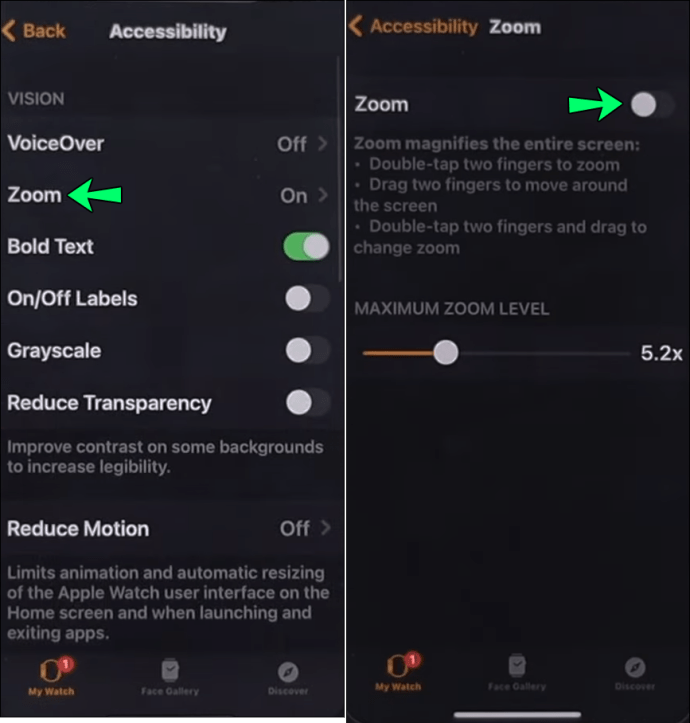
Apple Watch ของคุณจะซูมออกทันที คุณยังสามารถใช้สไลด์ระดับการซูมเพื่อเปลี่ยนการขยายหน้าจอได้อีกด้วย
วิธีซูมออกบน Apple Watch Series 4
Series 4 เปิดตัวในปี 2018 และมีหน้าจอที่ใหญ่ขึ้น โปรเซสเซอร์ที่เร็วขึ้น และเซ็นเซอร์การได้ยินแบบออปติคัลที่ดีขึ้น ผู้ใช้ Apple Watch Series 4 ยังต้องแตะหน้าจอสองครั้งด้วยสองนิ้วเพื่อซูมเข้าและออกเมื่อจำเป็น
อย่างไรก็ตาม หากหน้าจอซูมเข้าและไม่ขยับ คุณสามารถลองใช้วิธีแก้ปัญหาสองสามวิธีซึ่งโดยทั่วไปแล้วได้ผล ขั้นแรก ให้ค้นหาปุ่มเม็ดมะยมแบบดิจิทัลที่ด้านขวาของนาฬิกา แล้วกดสามครั้ง
ที่ควรซูมออก Apple Watch ของคุณทันที อย่างไรก็ตาม หากล้มเหลวให้ใช้แอพมือถือแทน ทำตามขั้นตอนเหล่านี้:
- เปิดแอพ Watch บน iPhone ของคุณ

- เลือกตัวเลือก "การเข้าถึง"

- เลือก "ซูม" และอย่าลืมย้ายปุ่มสลับออก
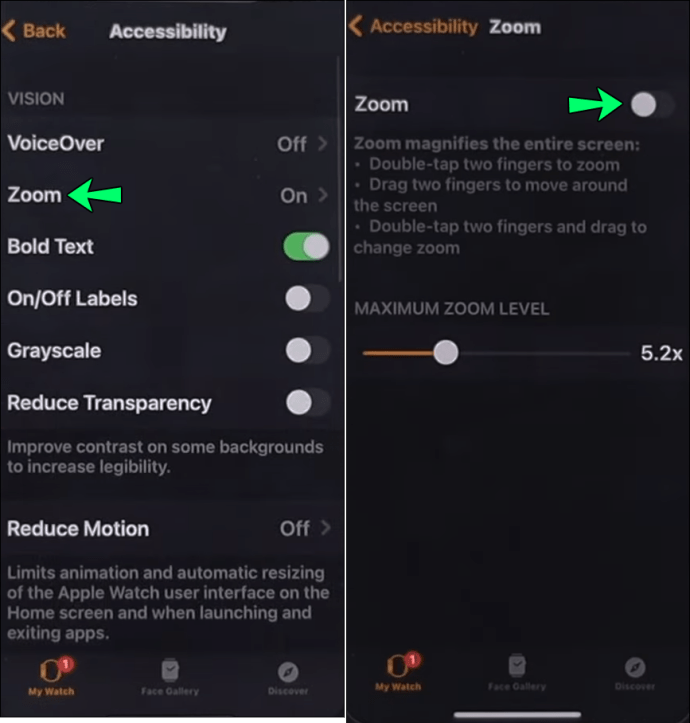
วิธีซูมออกใน Apple Watch Series 5
ในแต่ละปี Apple ได้เปิดตัว Apple Watch รุ่นที่ได้รับการปรับปรุง และในปี 2019 นั่นคือ Series 5 รุ่นนี้มาพร้อมจอแสดงผลตลอดเวลา อายุการใช้งานแบตเตอรี่ที่ยาวนานขึ้น และมีจำหน่ายในวัสดุต่างๆ
หากคุณมี Apple Watch Series 5 คุณจะได้รับประโยชน์จากการใช้ฟังก์ชันซูม ซึ่งเป็นส่วนหนึ่งของการตั้งค่าการช่วยการเข้าถึง ไม่ว่าใบหน้า Apple Watch ของคุณจะซูมเข้าเมื่อคุณได้รับหรือซูมเข้า อาจทำให้เครียดมากที่ไม่สามารถซูมออกได้
วิธีแก้ปัญหาที่เร็วที่สุดคือการกดปุ่มเม็ดมะยมแบบดิจิทัลบนนาฬิกาสามครั้งและดูว่าใช้งานได้หรือไม่ หากไม่เป็นเช่นนั้น คุณสามารถลองแก้ไขปัญหาผ่านแอพ Watch บนโทรศัพท์ของคุณ ลองสิ่งนี้:
- เปิดแอพ Watch บน iPhone ของคุณ

- แตะที่ตัวเลือก "การเข้าถึง"

- ปิดปุ่มสลับการซูม
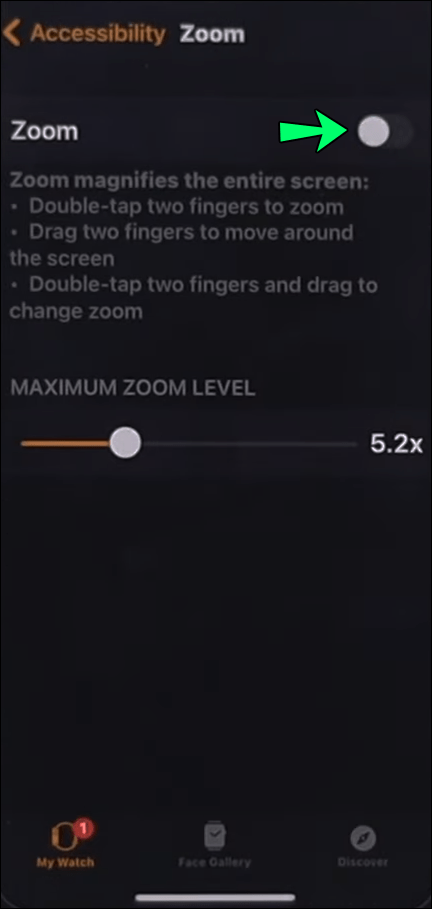
นอกจากนี้ คุณสามารถปรับระดับการซูมได้โดยการเลื่อนสไลด์ด้วยนิ้วของคุณ
วิธีซูมออกบน Apple Watch Series 6
สุดท้ายนี้ เราควรพูดถึงฟังก์ชันซูมใน Apple Watch Series 6 ล่าสุดที่เปิดตัวในปลายปี 2020 ซึ่งมาพร้อมกับคุณสมบัติ สี และประโยชน์มากมาย เช่น การวัดระดับออกซิเจนในเลือด
ฟังก์ชันซูมทำงานเหมือนกับในรุ่นก่อนๆ และสิ่งที่คุณต้องทำคือใช้ 2 นิ้วแตะสองครั้งเพื่อจัดการ แต่ถ้าวิธีนี้ไม่ได้ผล มีอย่างอื่นที่คุณสามารถลองได้
การกดปุ่มเม็ดมะยมดิจิทัลสามครั้งน่าจะได้ผล แต่ถ้าไม่ ให้ใช้แอพ Watch บนมือถือ ทำตามขั้นตอนเหล่านี้เพื่อปิดการซูมสำหรับ Apple Watch:
- หยิบ iPhone ของคุณขึ้นมาแล้วเปิดแอพ Watch

- เลื่อนลงและเลือกตัวเลือก "การเข้าถึง"

- แตะที่สวิตช์สลับการซูมเพื่อให้แน่ใจว่าปิดอยู่
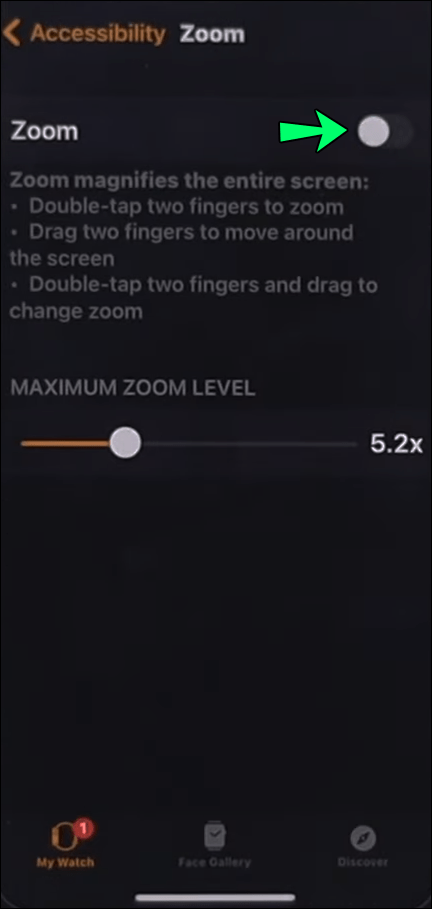
จะเกิดอะไรขึ้นถ้าวิธีแก้ไขไม่ได้ผล
Apple Watch ค้างในโหมดซูมเข้าเป็นวิธีแก้ปัญหาที่ง่ายในกรณีส่วนใหญ่ แต่ในกรณีอื่นๆ ปัญหาอาจยังคงอยู่
หากเป็นกรณีนี้ คุณต้องเลือกใช้แนวทางอื่น วิธีหนึ่งในการทำให้ Apple Watch กลับมาทำงานได้อีกครั้งคือการรีสตาร์ทเครื่อง ไม่ว่าคุณจะเป็นเจ้าของ Apple Watch ซีรีส์ใด กระบวนการดังกล่าวจะมีลักษณะดังนี้:
- กดปุ่มด้านข้างบน Apple Watch ค้างไว้จนกว่าคุณจะเห็นตัวเลือกปิดเครื่อง
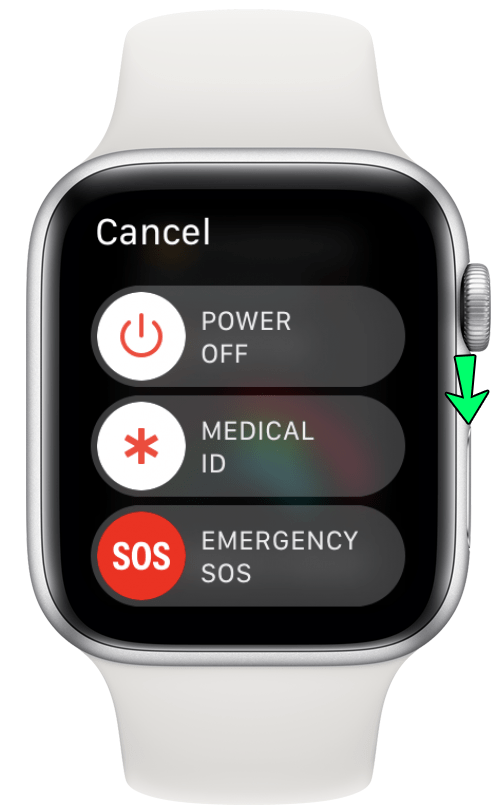
- ใช้นิ้วเลื่อนแถบเลื่อนปิดเครื่อง
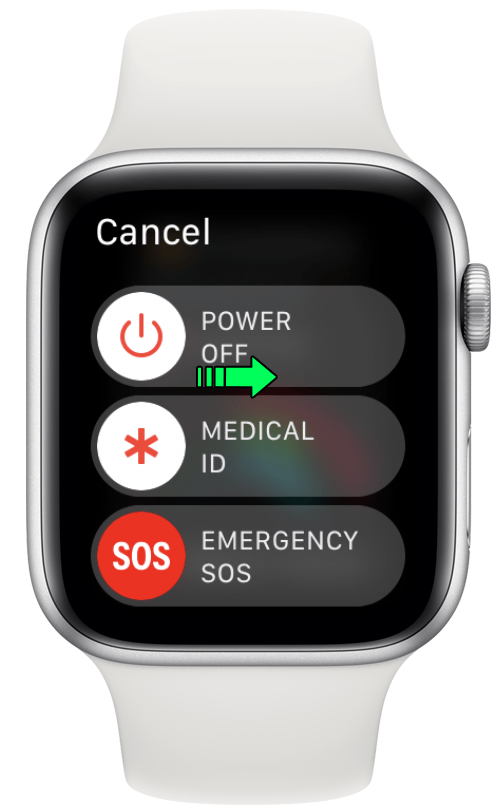
- เปิด Apple Watch ของคุณขึ้นมาใหม่โดยกดปุ่มด้านข้างอีกครั้งจนกว่าคุณจะเห็นโลโก้ Apple

Apple Watch ของคุณควรซูมออก แต่หากไม่เป็นเช่นนั้น คุณสามารถลองบังคับรีสตาร์ทเครื่องได้ ในการทำเช่นนั้น ให้กดปุ่มเม็ดมะยมดิจิทัลและปุ่มด้านข้างค้างไว้ประมาณ 10-15 วินาที จากนั้นปล่อยเมื่อคุณเห็นโลโก้ Apple
การจัดการคุณสมบัติการซูมอย่างมีประสิทธิภาพ
Apple Watch มีหน้าจอขนาดใหญ่เมื่อเทียบกับสมาร์ทวอทช์ยอดนิยมอื่นๆ ถึงกระนั้น ผู้ใช้บางคนยังคงต้องใช้ฟังก์ชันซูมเพื่ออ่านเนื้อหาบนอุปกรณ์ของตน
แตะสองครั้งอย่างง่ายด้วยสองนิ้วสามารถควบคุมโหมดซูมโดยรวมได้ แต่มีบางครั้งที่คุณอาจต้องลองใช้วิธีการอื่น ปุ่มเม็ดมะยมดิจิทัลมักจะบันทึกวัน แต่ถ้าไม่ การจัดการคุณสมบัติการซูมผ่านแอพ Watch บน iPhone ที่เชื่อมต่อของคุณควรแก้ปัญหาได้
อย่างไรก็ตาม หากขั้นตอนเหล่านี้ล้มเหลว การรีบูตหรือบังคับให้รีสตาร์ท Apple Watch อาจเป็นทางเลือกที่ดีที่สุด สุดท้าย หากวิธีแก้ไขปัญหาเหล่านี้ไม่ได้ผล คุณอาจต้องส่งนาฬิกาของคุณไปยังผู้ให้บริการ Apple ที่ได้รับอนุญาตเพื่อรับการซ่อมแซมเฉพาะทาง
คุณมี Apple Watch รุ่นใด และคุณสมบัติการซูมทำงานอย่างไร แจ้งให้เราทราบในส่วนความคิดเห็นด้านล่าง